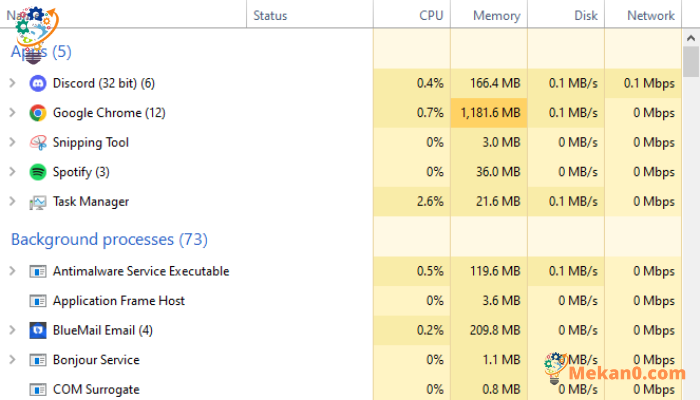Ինչպես բացել Task Manager-ը Windows 10/11-ում
Windows 10/11-ում Task Manager-ը կարելի է բացել՝ օգտագործելով հետևյալ վեց մեթոդները, որոնք ամենաարդյունավետն են.
- Սեղմեք Ctrl + Alt + Delete՝ Task Manager-ը բացելու համար:
- Սեղմեք Windows Key + X և ընտրեք Task Manager:
- Աջ սեղմեք առաջադրանքների տողի վրա և ընտրեք Task Manager:
- Սեղմեք Ctrl + Shift + Esc՝ Task Manager-ը գործարկելու համար:
- Որոնեք մեկնարկային ցանկի որոնման տողում և մուտքագրեք «taskmgr.exe», ապա ընտրեք լավագույն համընկնում:
- Բացեք Control Panel-ը և վերևի աջ անկյունում գրեք «Task Manager» և ընտրեք լավագույն համընկնում:
Եթե որոշ ժամանակ օգտվել եք Windows օպերացիոն համակարգից, ապա պետք է որ տեղյակ լինեք Windows Task Manager Առայժմ գոնե մեկ անգամ։
Առաջադրանքների կառավարիչը պաշտպանության վերջին գիծն է Windows օպերացիոն համակարգի բոլոր օգտատերերի համար, այն դեպքերում, երբ բոլոր ծրագրերը դադարում են արձագանքել, և համակարգիչը կասեցվում է և հեշտությամբ չի արձագանքում, որի դեպքում առաջադրանքների կառավարիչը սովորաբար կոչվում է որպես մեկ այլ լուծում. խնդիրը.
Թեև առաջադրանքների կառավարիչը կարող է օգտագործվել այլ նպատակների համար, քան չպատասխանող առաջադրանքները և սխալները մաքրելը, այստեղ մենք կկենտրոնանանք այն վրա, թե ինչպես բացել այն՝ չշեղվելու մեր թեմայից: Ավելին, կան բազմաթիվ մեթոդներ, որոնք կարող են օգտագործվել Windows Task Manager-ը ձեր Windows համակարգում բացելու համար: Եվ եկեք սկսենք ամենապարզ մեթոդից.
1. Բացեք առաջադրանքների կառավարիչը Ctrl + Alt + Delete-ով
Իմ անձնական ֆավորիտներից մեկը և, հավանաբար, ամենահեշտը այս ցուցակում, առաջադրանքների կառավարչի գործարկումն է՝ պարզապես սեղմելով Ctrl + Alt + Delete ստեղները միասին: Երբ սեղմեք այս ստեղները, ձեր էկրանին կհայտնվի Windows անվտանգության էկրան և կբացվի:
Էկրանի միջոցով, որը կհայտնվի Ctrl + Alt + Delete ստեղները սեղմելուց հետո, կարող եք սեղմել «Առաջադրանքների կառավարումԿբացվի պատուհան։Առաջադրանքների կառավարում»: Այս պատուհանից դուք կարող եք օգտագործել առաջադրանքների կառավարիչը, ինչպես ցանկանում եք:
2. Օգտագործեք էներգիայի օգտագործողի ընտրացանկը
Կարող եք նաև բացել առաջադրանքների կառավարիչը ձեր Windows համակարգչի Power User մենյուից: Ի լրումն Ctrl + Alt + Delete դյուրանցման մեթոդի, Power User ընտրացանկը կենտրոնական վայր է Windows-ի ամենաշատ օգտագործվող որոշ գործառույթներից օգտվելու համար:
Առաջադրանքների կառավարիչը բացելու համար կարող եք սեղմել Windows + X ստեղնը՝ Windows-ի հզորացման ընտրացանկը բացելու համար: Այս մենյուի միջոցով կարող եք ընտրել «Առաջադրանքների կառավարիչ» տարբերակը, և ձեր առջև կբացվի Task Manager պատուհանը:
3. Գործարկեք առաջադրանքների կառավարիչը առաջադրանքների տողից
Կարող եք նաև աջ սեղմել Windows 10 ԱՀ-ի առաջադրանքների տողի վրա կամ Windows 11 ԱՀ-ի առաջադրանքների տողում գտնվող Windows պատկերակի վրա, այնուհետև էկրանին առկա տարբերակներից ընտրել Task Manager-ը:
4. Օգտագործեք Ctrl + Shift + Esc դյուրանցումը
Մեկ այլ հապավում մեր ցուցակում, Ctrl + Shift + Esc , մի փոքր տարբերվում է Ctrl + Alt + Delete դյուրանցումից, որը մենք օգտագործել ենք վերևում:
Դուք կարող եք օգտագործել դյուրանցումը Ctrl + Shift + Esc Առաջադրանքների կառավարիչը մի քանի վայրկյանում ձեր էկրանին արագ գործարկելու համար՝ դյուրանցում օգտագործելու փոխարեն Ctrl + Alt + Ջնջել Ինչի համար նախ պետք է գնալ Windows Security մենյու: Օգտագործեք այս տարբերակը, եթե շտապում եք և ցանկանում եք արագ գործարկել առաջադրանքների կառավարիչը:
5. Օգտագործեք «Taskmgr»-ը մեկնարկային ընտրացանկի որոնման տողից
Եթե ցանկանում եք բացել առաջադրանքների կառավարիչը Windows 10/11-ում՝ օգտագործելով Taskmgr.EXE ֆայլը, կարող եք հետևել հետևյալ քայլերին.
- Կարող եք գնալ «Սկսել» ցանկի որոնման տող և մուտքագրել «taskmgr.exe», ապա ընտրել լավագույն համապատասխան արդյունքը:
Ձեր էկրանին կհայտնվի առաջադրանքների մենեջերի էկրանը, այլապես, կարող եք նաև գործարկել հավելվածը՝ մուտքագրելով «taskmgr.exeRun երկխոսության վանդակում, այնուհետև սեղմեք Enter՝ սկսելու համար:
6. Օգտագործեք Control Panel-ը
Control Panel-ը կարող է օգտագործվել որպես Task Manager-ը բացելու ևս մեկ այլընտրանք, և այս տարբերակը մի փոքր ավելի քիչ երկար է: Սկսելու համար կարող եք գնալ որոնման տող «Սկսել«և գրել»Լյուքս վերլուծությունԱյնուհետև ընտրեք լավագույն համընկնող միավորը:
Կառավարման վահանակում կարող եք գնալ որոնման տարբերակը վերին աջ անկյունում, այնուհետև մուտքագրել «Առաջադրանքների կառավարումորոնման տողում և ընտրեք Task Manager, երբ արդյունքները հայտնվեն:
Բացեք Task Manager-ը Windows 10/11-ում
Task Manager-ը Windows-ի անվճար անվճար գործիք է, որն օգնում է մեր ամենօրյա Windows-ի աշխատանքային հոսքը դարձնել ավելի հարթ և առանց դժվարությունների:
Բացի այն, որ օգնում է ձեզ շտկել պատահական խնդիրները, որոնք ժամանակ առ ժամանակ առաջանում են Windows օպերացիոն համակարգում: Task Manager-ը կարող է նաև օգնել ձեզ վերահսկել և ուղղել ձեր համակարգչի հետին պլանային գործընթացները: Նաև այս գործիքը կարող է դիտել հավելվածի պատմությունը, օգտագործողին և Windows ծառայությունների մանրամասները, որոնք միաժամանակ գործում են ձեր սարքում: